Publicité
 Le cloud computing est un concept que je n'ai jamais vraiment pensé être une bonne idée. Je sais que beaucoup de gens adorent le concept de stockage des informations «dans le cloud» afin que vous puissiez y accéder de n'importe où dans le monde, quel que soit le PC que vous utilisez.
Le cloud computing est un concept que je n'ai jamais vraiment pensé être une bonne idée. Je sais que beaucoup de gens adorent le concept de stockage des informations «dans le cloud» afin que vous puissiez y accéder de n'importe où dans le monde, quel que soit le PC que vous utilisez.
Je suppose que ce qui m'a toujours préoccupé, c'est la sécurité. N'avons-nous pas déjà assez de bits et d'octets de nous-mêmes qui flottent dans le cyberespace - des sélections assez faciles pour les pirates qui veulent votre numéro de sécurité sociale ou vos informations de carte de crédit. Alors pourquoi augmenter le volume d'informations personnelles diffusées à travers l'éther? Je ne juge personne qui a adopté la mentalité du cloud - je pense que c'est pratique et un concept sympa. C'est juste que je suppose que les compromis de sécurité sont trop grands pour moi.
Cela dit, j'aime vraiment la commodité du concept de cloud, et je pense qu'il pourrait être utilisé à bon escient dans la maison familiale. Réfléchissez à ce que ce serait si quelqu'un de votre famille pouvait se connecter à n'importe quel ordinateur de la maison, et accéder au même système informatique central - chaque personne ayant son propre espace de stockage de fichiers et son propre bureau installer. Eh bien, en utilisant une solution de bureau cloud appelée eyeOS, vous pouvez réellement configurer un tel serveur de bureau «cloud» central directement dans votre maison.
Pas un vrai nuage - un nuage domestique
Ce concept ressemble plus à un nuage «contenu». Vous créez uniquement un environnement accessible depuis votre domicile, sur votre propre réseau domestique.
Si vous y réfléchissez, l'idée de cela est plutôt sympa. Vous pouvez avoir un ordinateur portable bon marché avec presque pas d'espace disque dur. Tant qu'il a une RAM décente et un bon navigateur - vous pouvez vous connecter à votre «ordinateur» et commencer à profiter des vitesses du processeur et de l'espace de stockage de votre serveur domestique klaxonnant.
La configuration de votre domicile peut ressembler à l'image ci-dessous. La seule condition préalable est un serveur décemment puissant - il peut s'agir d'un PC tour, tant qu'il y a beaucoup de RAM, un processeur hurlant et beaucoup d'espace disque.
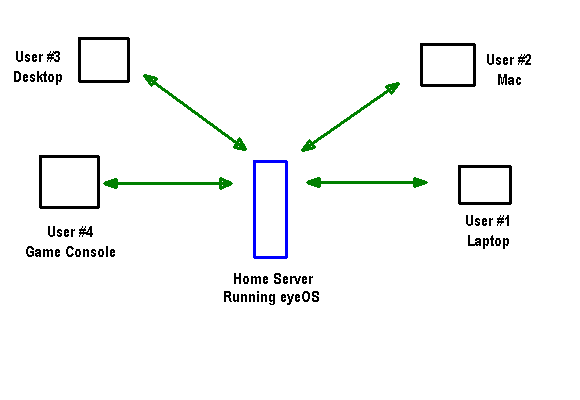
Lorsque eyeOS est installé sur le serveur en tant qu'application Web PHP, les clients peuvent s'y connecter via rien de plus qu'une fenêtre de navigateur.
eyeOS est vraiment destiné à un environnement collaboratif, comme une entreprise ou une école, où vous voulez garder un contrôle strict sur ce que le l'environnement et ce que les utilisateurs peuvent faire - tout en offrant suffisamment d'outils de productivité pour que les gens puissent réellement système.
Je pense que là où j'envisage que cela fonctionne le mieux, c'est comme un environnement familial pour les utilisateurs qui disent: «Tout ce dont j'ai besoin Internet est juste pour vérifier mes e-mails. " Vous seriez surpris du nombre de personnes comme ça là-bas sont.
Cette option vous permet de proposer des terminaux (PC ou ordinateurs portables bon marché) dans toute la maison, que tout membre de la famille peut utiliser pour se connecter à son «bureau» quand il le souhaite.
Configurer eyeOS
Pour configurer votre propre bureau cloud dans votre maison, vous aurez besoin d'un serveur (ou d'un PC puissant) configuré comme serveur Web. Cela peut être aussi simple que d'installer XAMPP Comment installer un serveur Web Windows sur votre PC avec XAMPP Lire la suite ou Serveur uniforme Configurer rapidement un serveur Web Windows léger avec Uniform ServerAvec une obsession pour toutes les "choses" basées sur le Web, il n'est pas surprenant que je sois obsédé par les serveurs Web légers, mais très fonctionnels. Il n'y a pas longtemps, j'ai couvert XAMPP principalement parce que je cherchais ... Lire la suite . Cela fonctionnera sur l'un ou l'autre, car tous les besoins de eyeOS sont PHP et mySQL. Si vous manquez des extensions, la procédure d'installation vous le dira lorsque vous l'exécuterez.
Comment le gérez-vous? Téléchargez simplement les fichiers dans le dossier eyeOS du répertoire Web racine, puis accédez à http://your-server-IP/eyeOS/install/
Vous verrez les extensions que vous avez installées et celles que vous n’avez pas. En général, tout ce dont vous avez besoin est activé avec une installation XAMPP ou Uniform Server. Les avertissements jaunes ne sont que des éléments facultatifs - vous pouvez les ignorer.
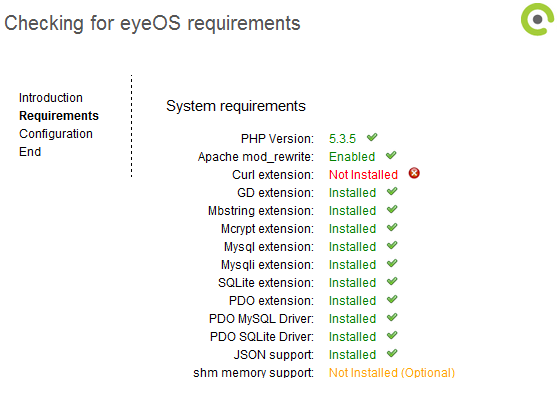
Une fois l'installation terminée, vous souhaiterez ouvrir phpmyadmin sur votre serveur et configurer la base de données mySQL avec une toute nouvelle base de données pour eyeOS. J'ai créé une base de données appelée test et un utilisateur de cette base de données appelé eyeDB. Une fois que vous avez terminé dans phpmyadmin et que votre base de données mySQL est prête, poursuivez l'installation d'eyeOS. L'étape suivante consiste à saisir les informations de la base de données mySQL que vous venez de créer.
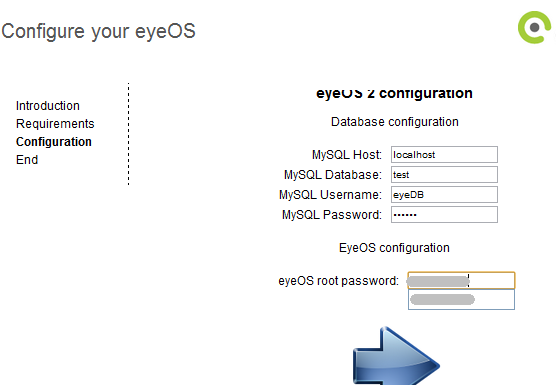
Le mot de passe root eyeOS est en fait le mot de passe administrateur dont vous aurez besoin pour accéder au système la première fois en tant qu'administrateur «root».
Une fois l'installation terminée, si tout se passe bien (comme il se doit), lorsque vous allez dans " http://your-server-ip/eyeOS/”, vous verrez l'écran de connexion.
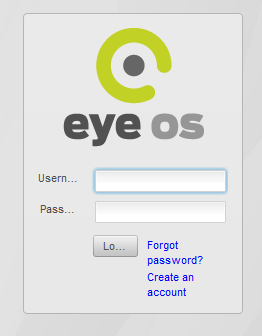
Lorsque votre famille se connecte pour la première fois au système, elle n'a qu'à cliquer sur «Créer un compte» pour démarrer sa propre session. Ils pourront choisir leur propre identifiant et mot de passe et saisir les détails de leur profil. Une fois qu'ils ont terminé, la prochaine chose qu'ils verront est que le bureau cloud apparaît dans la fenêtre du navigateur.
Maintenant, idéalement, si vous créez un système de classe ou un environnement protégé pour vos enfants, vous qu'un navigateur lance automatiquement l'URL vers eyeOS en mode plein écran au premier démarrage de l'ordinateur vers le haut. De cette façon, il aura l'aspect et la convivialité d'un ordinateur ordinaire, sauf que le démarrage comprend l'étape supplémentaire de connexion au système eyeOS.
Le système d'exploitation cloud a le «menu de démarrage» de l'application en fait en haut à gauche plutôt qu'en bas à gauche. Cliquez dessus pour voir toutes les applications incluses dans ce «PC virtuel».
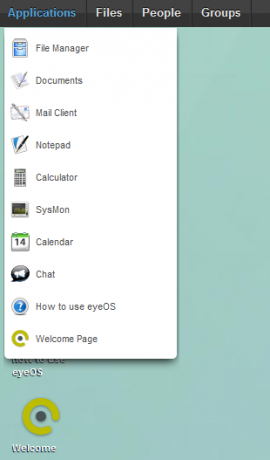
Les éléments «Personnes» et «Groupes» ne sont que des moyens pour les personnes du système de rester en contact en s'ajoutant les unes aux autres à leurs propres listes de contacts ou en ajoutant des groupes de contacts.
Le gestionnaire de fichiers est en fait assez intuitif et bien écrit, et il a même une fenêtre d'aperçu à droite (non illustrée ci-dessous) comme dans Windows. Tous les dossiers que vous voyez à gauche sont des dossiers virtuels - stockés physiquement sur le serveur domestique, mais ils apparaissent comme des dossiers personnels pour cette session particulière. Pour les fans du système d'exploitation Linux - c'est ainsi que le monde devrait fonctionner.
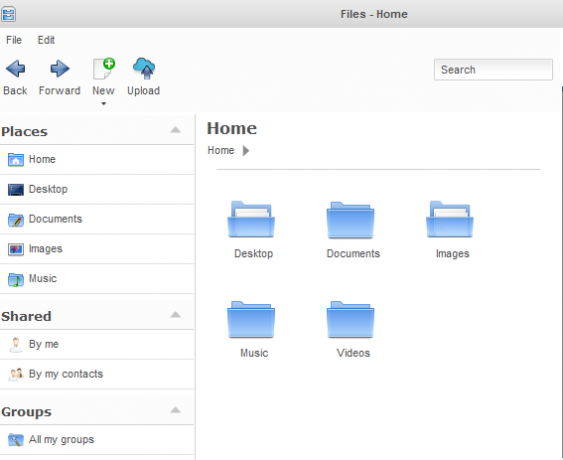
J'ai également pensé que l'application de traitement de texte incluse est assez complète. Vous pouvez formater de presque n'importe quelle manière que vous pourriez mettre en forme dans MS Word, et vous pouvez même insérer des tableaux et des images.
Si vous souhaitez enregistrer le fichier au format Doc, vous devrez télécharger et installer l'extension OpenOffice.
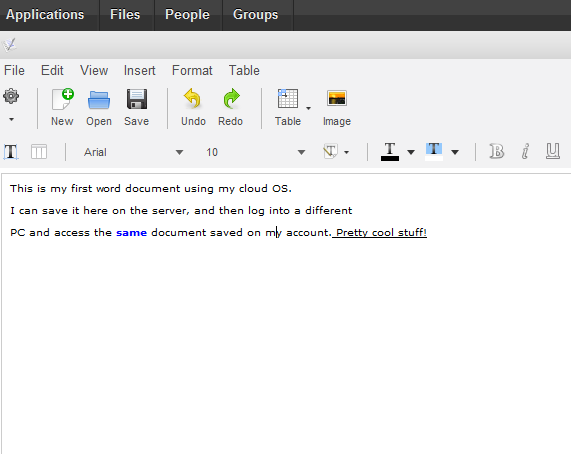
Ici, vous pouvez voir un bureau occupé. Que dois-je faire ici? Il y a un éditeur de texte, un explorateur de fichiers, une calculatrice et à l'arrière, vous pouvez voir que j'ai le client de messagerie ouvert. eyeOS utilise RoundCube pour se connecter à votre compte de messagerie de choix.
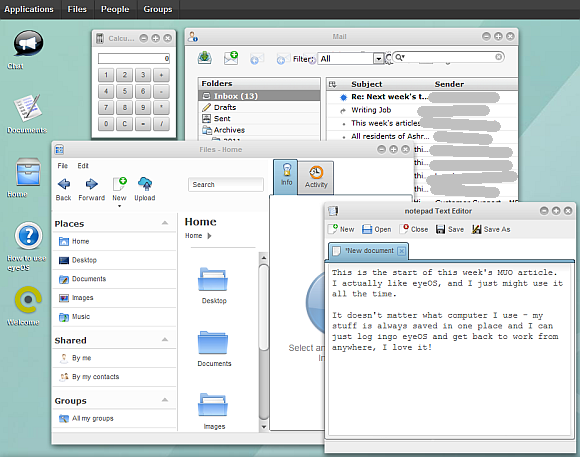
Je dois également mentionner que ce qui m'a le plus attiré vers eyeOS, c'est le fait qu'il démarre sans aucun navigateur complet. Au lieu de cela, vous pouvez cliquer avec le bouton droit sur le bureau pour créer des «liens».
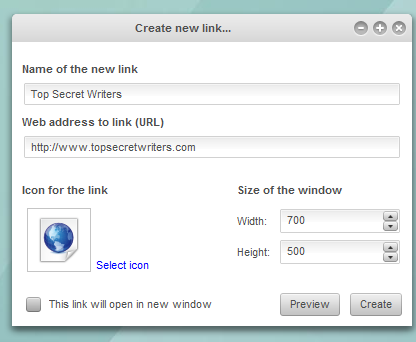
Lorsque vous cliquez sur le lien, il ouvre une fenêtre de navigateur sans barre d'adresse URL. Le seul but de la fenêtre est d'afficher la page Web. De toute évidence, vous pouvez cliquer sur des liens et parcourir où vous le souhaitez - mais pour les jeunes enfants, une configuration comme celle-ci est absolument parfaite. Ils ne peuvent pas taper par inadvertance quelque chose de mal dans la barre d'adresse ou dans Google, car ils ne peuvent tout simplement pas y arriver.
Il vous suffit de configurer quelques liens sur leur bureau vers leurs sites de jeux préférés, et ils seront aussi contenus que possible. Cela gardera les jeunes enfants heureux de toute façon. Les adolescents - pas tellement.
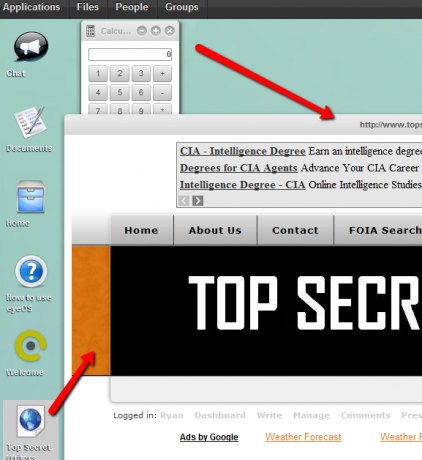
Pour ceux qui recherchent une expérience de bureau centrale comme celle-ci, mais qui est beaucoup plus fonctionnelle, alors vous devez envisager d'installer l'une des centaines d'applications gratuites que vous trouverez disponibles en téléchargement sur le site officiel gratuit Site web des applications eyeOS.
Vous y trouverez des éléments comme un thème Windows 7, d'autres clients de messagerie et une tonne d'applications multimédias et thématiques. Il existe de nombreuses façons d'ajuster le bureau eyeOS orienté cloud à votre goût et à celui de votre famille.
Essayez donc - cela prend moins de 30 minutes à configurer si vous avez déjà un serveur. Initiez votre famille au monde du cloud computing - en toute sécurité dans les limites de votre propre réseau. Dites-nous ce que vous pensez de l'application dans la section des commentaires ci-dessous.
Crédits image: Concept de cloud computing via Shutterstock
Ryan est titulaire d'un BSc en génie électrique. Il a travaillé 13 ans dans l'ingénierie d'automatisation, 5 ans dans l'informatique et est maintenant ingénieur d'applications. Ancien rédacteur en chef de MakeUseOf, il a pris la parole lors de conférences nationales sur la visualisation des données et a été présenté à la télévision et à la radio nationales.